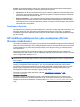HP Laptop General Guide - Windows 7
Table Of Contents
- Įvadas
- Tinklas (tik tam tikruose modeliuose)
- Belaidžio ryšio užmezgimas
- WLAN naudojimas
- HP mobiliojo plačiajuosčio ryšio naudojimas (tik tam tikruose modeliuose)
- „Bluetooth“ belaidžių įrenginių naudojimas
- GPS (tik tam tikruose modeliuose) naudojimas
- Kaip jungtis prie laidinio tinklo
- Daugialypė terpė
- Maitinimo valdymas
- Kompiuterio išjungimas
- Maitinimo parinkčių nustatymas
- Akumuliatoriaus energijos naudojimas
- Informacijos apie akumuliatorių ieškojimas „Windows 7“ priemonėje „Žinynas ir palaikymas“
- Akumuliatoriaus patikrinimas „Windows 7“
- Likusio akumuliatoriaus įkrovos lygio rodymas
- Akumuliatoriaus išsikrovimo laiko prailginimas
- Beveik išsikrovusio akumuliatoriaus valdymas
- Beveik išsikrovusio akumuliatoriaus atpažinimas
- Su beveik išsikrovusiu akumuliatoriumi susijusios problemos sprendimas
- Su beveik išsikrovusiu akumuliatoriumi susijusios problemos sprendimas, kai prieinamas išorinis mait ...
- Su beveik išsikrovusiu akumuliatoriumi susijusios problemos sprendimas, kai yra prieinamas įkrautas ...
- Su beveik išsikrovusiu akumuliatoriumi susijusios problemos sprendimas, kai neprieinamas joks maitin ...
- Su beveik išsikrovusiu akumuliatoriumi susijusios problemos sprendimas, kai negalima išeiti iš sulai ...
- Akumuliatoriaus energijos tausojimas
- Akumuliatoriaus laikymas
- Panaudoto akumuliatoriaus išmetimas
- Akumuliatoriaus pakeitimas
- Išorinio kintamosios srovės šaltinio naudojimas
- Grafinių režimų perjungimas (tik kai kuriuose modeliuose)
- Išorinės kortelės ir įrenginiai
- Skaitmeninių laikmenų angos kortelių naudojimas (tik tam tikruose modeliuose)
- Kompiuterio plokščių naudojimas (tik tam tikruose modeliuose)
- Kortelių „ExpressCards“ naudojimas (tik tam tikruose modeliuose)
- Lustinių kortelių naudojimas (tik tam tikruose modeliuose)
- USB įrenginio naudojimas
- 1394 įrenginių naudojimas (tik tam tikruose modeliuose)
- eSATA įrenginio naudojimas (tik tam tikruose modeliuose)
- Papildomų išorinių įrenginių naudojimas
- Diskų įrenginiai
- Sauga
- Sąrankos priemonė (BIOS)
- Keliavimas su kompiuteriu
- Kaip šalinti išteklių gedimus
- Elektrostatinė iškrova
- Rodyklė

„Wireless Assistant“ (tik tam tikruose modeliuose) naudojimas belaidžio ryšio
įrenginiams įjungti arba išjungti
Naudojant „Wireless Assistant“, galima įjungti arba išjungti belaidį įrenginį. Jei belaidis įrenginys yra
neveiksnus sąrankos priemonėje, jį reikės iš naujo įgalinti sąrankos priemonėje, kad jį būtų galima įjungti
arba išjungti, naudojant priemonę „Wireless Assistant“.
PASTABA: Įgalinus ir įjungus belaidį įrenginį, kompiuteris automatiškai neprijungiamas prie tinklo
arba „Bluetooth“ funkciją palaikančio įrenginio.
Norėdami peržiūrėti belaidžio įrenginio būseną, spustelėkite piktogramą Rodyti paslėptas
piktogramas, rodyklę kairėje pranešimų srities pusėje ir užveskite pelės žymiklį virš belaidžio ryšio
piktogramos.
▲
Norėdami atidaryti „Wireless Assistant“ dukart spustelėkite belaidžio ryšio piktogramą pranešimų
srityje.
Jei pranešimų srityje nesimato belaidžio ryšio piktogramos, atlikite šiuos veiksmus:
„Windows 7“
1. Pasirinkite Pradėti > Valdymo skydas > Aparatūra ir garsas > Windows mobilumo centras.
2. Spustelėkite belaidžio ryšio piktogramą priemonės „Wireless Assistant“ išklotinėje, kuri yra
„Windows®“ mobilumo centro apatinėje eilutėje.
3. Spustelėkite Ypatybės.
4. Pažymėkite žymės langelį šalia HP „Wireless Assistant“ piktogramos pranešimų srityje.
5. Spustelėkite Taikyti.
6. Spustelėkite Uždaryti.
Daugiau informacijos ieškokite programinės įrangos „Wireless Assistant“ žinyne.
1. Spustelėdami belaidžio ryšio piktogramą „Windows“ mobilumo centre, atidarykite priemonę
„Wireless Assistant“.
2. Spustelėkite mygtuką Žinynas.
„Windows XP“
1. Pasirinkite Pradėti > Valdymo skydas > Tinklo ir interneto ryšiai > HP Wireless Assistant.
2. Spustelėkite Ypatybės.
3. Pažymėkite žymės langelį šalia „Wireless Assistant“ piktogramos pranešimų srityje.
4. Spustelėkite Taikyti.
Programinės įrangos „HP Connection Manager“ (tik tam tikruose
modeliuose) naudojimas
Naudodami programinę įrangą „HP Connection Manager“ ir kompiuterio HP mobiliojo plačiajuosčio ryšio
modulį (tik tam tikruose modeliuose) galite prisijungti prie WWAN tinklų.
▲
Kad paleistumėte programinę įrangą „Connection Manager“, užduočių juostos dešinėje pusėje
esančioje pranešimų srityje spustelėkite piktogramą HP Connection Manager.
– arba –
Pasirinkite Pradėti > Visos programos > HP Connection Manager > HP Connection
Manager.
4 2 skyrius Tinklas (tik tam tikruose modeliuose)